Trong công việc và cuộc sống hàng ngày, chúng ta thường sử dụng nhiều thiết bị với các hệ điều hành khác nhau như điện thoại Android, máy tính Windows và MacBook. Việc di chuyển văn bản hay dữ liệu giữa những nền tảng này thường gặp nhiều rào cản do khả năng tương thích hạn chế. Ví dụ, việc chuyển văn bản từ Android sang Windows có thể tương đối dễ dàng với các ứng dụng như SwiftKey, nhưng việc đồng bộ clipboard với Mac lại phức tạp hơn. Tương tự, chia sẻ clipboard giữa Windows PC và Mac cũng không hề đơn giản. Mọi thứ càng trở nên rắc rối hơn nếu bạn muốn đồng bộ clipboard trên tất cả các thiết bị này. Mặc dù không có tùy chọn tích hợp sẵn, nhưng congnghemoi.net đã khám phá ra một số ứng dụng của bên thứ ba có thể giúp bạn thực hiện điều này một cách hiệu quả. Bài viết này sẽ hướng dẫn chi tiết cách thiết lập đồng bộ clipboard đa nền tảng trên mọi thiết bị của bạn.
Sử dụng Alt-C để đồng bộ clipboard nhanh chóng
Alt-C là một ứng dụng đồng bộ clipboard tiện lợi, tương thích với hầu hết các thiết bị phổ biến hiện nay như Mac, Windows và Android. Nhà phát triển cũng có kế hoạch ra mắt ứng dụng cho iOS trong thời gian tới. Việc sử dụng Alt-C rất đơn giản. Đúng như tên gọi, bạn chỉ cần nhấn Alt + C trên Windows để sao chép. Trên Mac, bạn có thể tùy chỉnh phím tắt này thành Cmd + C kết hợp với Control hoặc Shift nếu muốn. Đối với Android, bạn sao chép văn bản như bình thường bằng cách nhấn giữ và chọn văn bản mong muốn. Để dán, bạn nhấn Alt + V trên Windows hoặc tùy chỉnh thành Cmd + V với Control hoặc Shift trên Mac.
Hướng dẫn cài đặt và sử dụng Alt-C
Để bắt đầu với Alt-C và trải nghiệm việc chia sẻ clipboard giữa các thiết bị, hãy làm theo các bước sau:
- Tải ứng dụng Alt-C về điện thoại và máy tính của bạn từ trang web của nhà phát triển.
- Mở ứng dụng trên cả điện thoại và máy tính. Trên điện thoại, bạn nhấn vào nút Get my code (Lấy mã của tôi).
- Nhập mã tám chữ số hiển thị trên điện thoại vào ứng dụng Alt-C trên máy tính của bạn.
- Để gửi văn bản từ máy tính sang điện thoại, hãy bôi đen văn bản trên máy tính và nhấn Alt + C. Để gửi văn bản từ điện thoại sang máy tính, hãy chọn và sao chép văn bản trên điện thoại, sau đó nhấn Alt + V trên máy tính.
Alt-C là một ứng dụng khá tốt, nhưng đôi khi hoạt động chưa hoàn toàn mượt mà. Nếu bạn chỉ sử dụng với hai thiết bị, ví dụ như điện thoại Android và Mac, thì ứng dụng hoạt động khá ổn định. Tuy nhiên, khi bạn thêm thiết bị thứ ba, mọi thứ có thể trở nên hơi hỗn loạn. Ứng dụng đôi khi bị treo và các phím tắt copy-paste không phải lúc nào cũng hoạt động. Đã có nhiều trường hợp tôi phải mở ứng dụng và copy-paste văn bản trực tiếp từ bảng điều khiển thay vì sử dụng phím tắt.
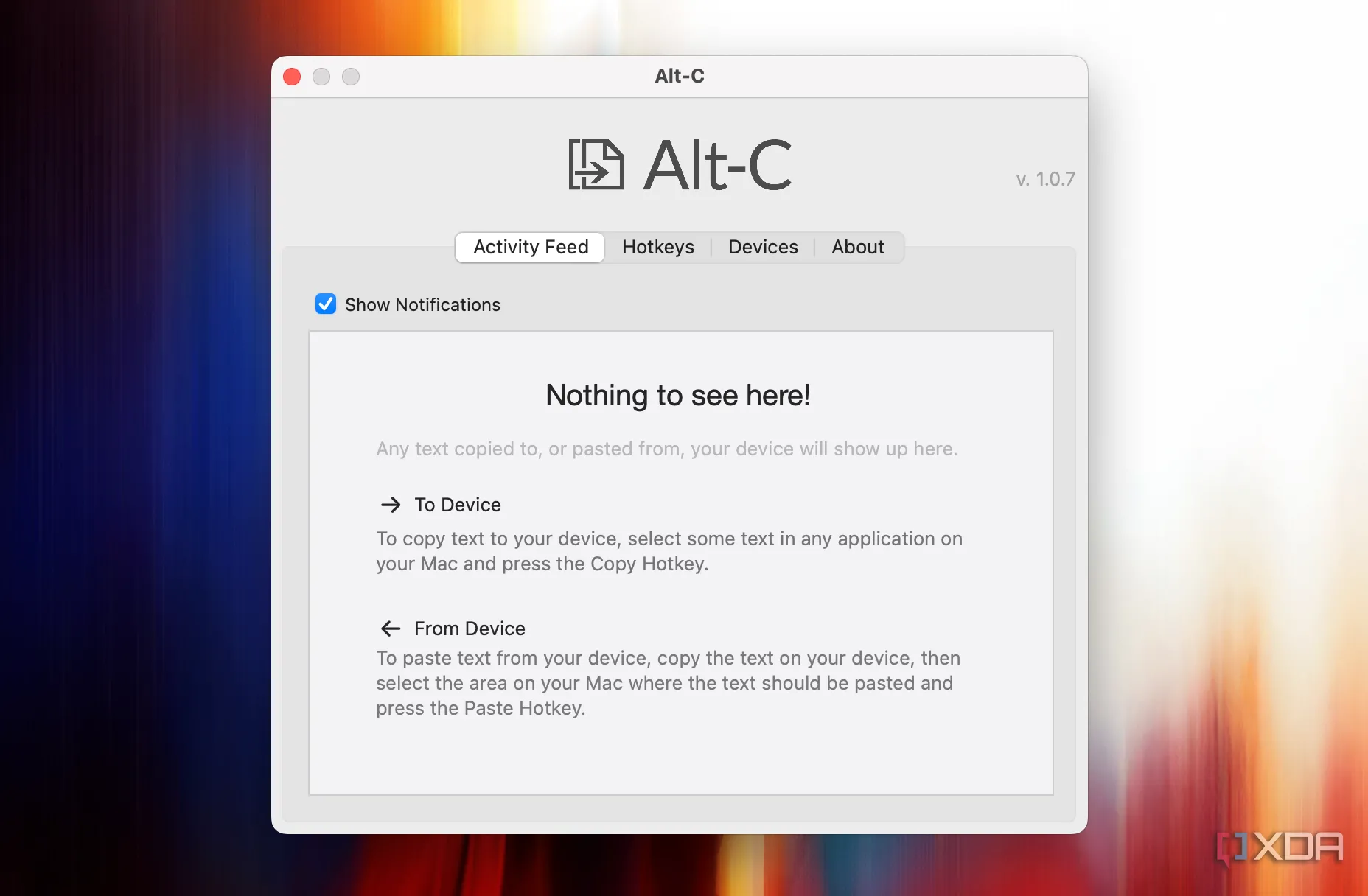 Giao diện ứng dụng Alt-C trên macOS, hiển thị tùy chọn đồng bộ clipboard
Giao diện ứng dụng Alt-C trên macOS, hiển thị tùy chọn đồng bộ clipboard
Đồng bộ clipboard đa nền tảng với Pushbullet
Pushbullet là một giải pháp đồng bộ clipboard mạnh mẽ hoạt động trên hầu hết mọi nền tảng, bao gồm Android, Mac, iOS và Windows. Đối với Windows và Mac, bạn cần cài đặt tiện ích mở rộng trình duyệt trên Chrome, Edge hoặc Firefox. Pushbullet cũng có ứng dụng riêng cho iOS và Android. Mặc dù có ứng dụng Windows chuyên biệt, tiện ích mở rộng trình duyệt thường tiện lợi hơn trong nhiều trường hợp.
Với phiên bản miễn phí của Pushbullet, bạn không thể sao chép và dán văn bản bằng các phím tắt bàn phím. Thay vào đó, bạn sẽ cần lưu văn bản thủ công thông qua ứng dụng hoặc tiện ích mở rộng trình duyệt, sau đó sao chép lại từ đó. Trên máy tính, bạn có thể lưu văn bản trực tiếp khi duyệt web bằng cách bôi đen văn bản hoặc liên kết, nhấp chuột phải và chọn tùy chọn Pushbullet từ menu ngữ cảnh.
Nếu bạn nâng cấp lên gói đăng ký Pushbullet Pro, bạn sẽ có quyền truy cập vào tính năng Universal Copy and Paste (Sao chép và Dán Toàn cầu). Tất cả những gì bạn cần làm là kích hoạt tính năng này trong cài đặt Pushbullet trên các thiết bị và máy tính bạn muốn đồng bộ.
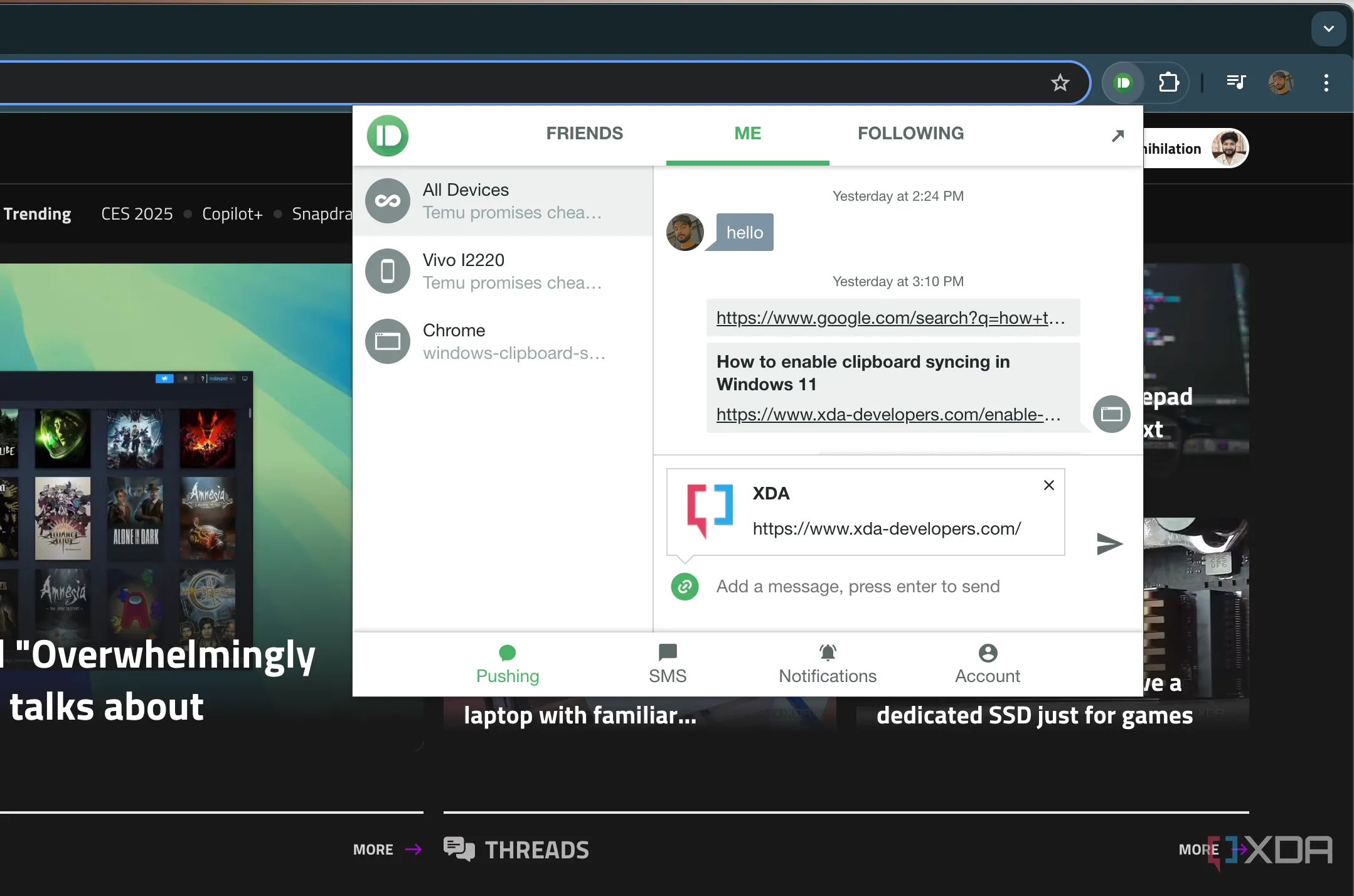 Tiện ích mở rộng Pushbullet trên trình duyệt Chrome, giúp chia sẻ nội dung dễ dàng
Tiện ích mở rộng Pushbullet trên trình duyệt Chrome, giúp chia sẻ nội dung dễ dàng
Sau khi được kích hoạt, bạn có thể sao chép và dán như bình thường, nhưng giờ đây có thể thực hiện giữa nhiều thiết bị. Ví dụ, bạn có thể sao chép một nội dung trên điện thoại Android và dán nó trên Mac hoặc Windows PC của mình. Tính năng này hoạt động liền mạch trên điện thoại và máy tính bảng Android, cũng như máy tính Windows, Mac và Linux, giúp việc chia sẻ dữ liệu đa nền tảng trở nên cực kỳ dễ dàng.
 Kích hoạt tính năng Universal Copy and Paste trong Pushbullet Pro để đồng bộ clipboard liền mạch
Kích hoạt tính năng Universal Copy and Paste trong Pushbullet Pro để đồng bộ clipboard liền mạch
Sao chép và dán dễ dàng hơn bao giờ hết
Hai ứng dụng được đề cập ở trên, Alt-C và Pushbullet, có thể giúp việc sao chép và dán giữa các thiết bị trở nên đơn giản hơn rất nhiều, cho dù bạn đang sao chép văn bản từ một trang web hay một hình ảnh. Việc đồng bộ clipboard đa nền tảng không chỉ giúp tiết kiệm thời gian mà còn nâng cao năng suất làm việc của bạn trong môi trường công nghệ hiện đại.
Bạn đã từng trải nghiệm giải pháp đồng bộ clipboard nào khác chưa? Hãy chia sẻ kinh nghiệm của bạn trong phần bình luận bên dưới hoặc khám phá thêm các mẹo công nghệ khác trên congnghemoi.net để tối ưu hóa quy trình làm việc của mình!